来源:小编 更新:2025-01-12 10:00:22
用手机看
电脑突然卡壳了,是不是又想让我重装系统了?别急,别急,今天就来教你一招,轻松搞定Windows系统恢复选项,让你的电脑瞬间焕然一新!
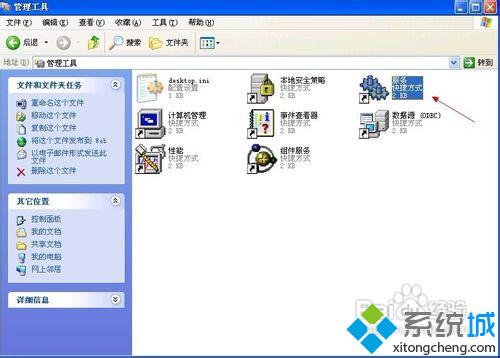
想象你的电脑就像一辆行驶在高速公路上的汽车,突然间引擎熄火了,你该怎么办?别担心,Windows系统恢复选项就像一个神奇的“紧急刹车”,能让你瞬间回到安全地带。
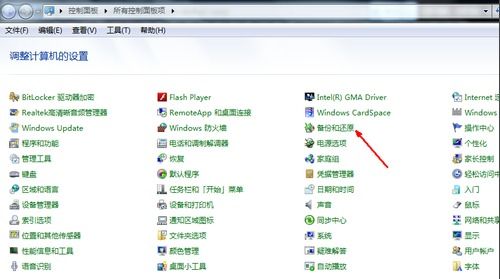
系统恢复,顾名思义,就是将电脑恢复到之前的一个状态。这就像给你的电脑装了一个“时间机器”,让你可以随时回到过去,解决那些让人头疼的问题。
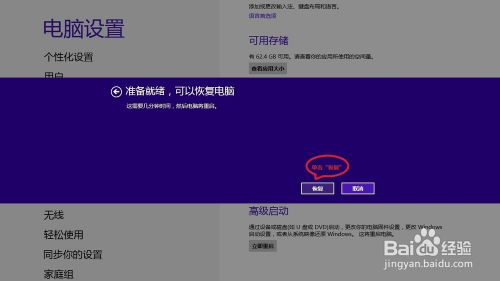
1. 打开控制面板:在Windows搜索框中输入“控制面板”,然后点击打开。
2. 找到系统和安全:在控制面板中,找到“系统和安全”选项,点击进入。
3. 选择系统:在“系统和安全”页面中,点击“系统”。
4. 系统保护:在左侧菜单中,找到“系统保护”选项,点击它。
5. 配置保护设置:在“系统属性”窗口中,选择你想要保护的驱动器(通常是C盘),然后点击“配置”按钮。确保选择“启用系统保护”。
1. 打开控制面板:在Windows搜索框中输入“控制面板”,然后点击打开。
2. 找到系统和安全:在控制面板中,找到“系统和安全”选项,点击进入。
3. 选择系统:在“系统和安全”页面中,点击“系统”。
4. 系统保护:在左侧菜单中,找到“系统保护”选项,点击它。
5. 恢复系统:在“系统保护”窗口中,点击“系统还原”按钮。
6. 选择还原点:在“系统还原”窗口中,选择一个你想要恢复的还原点,然后点击“下一步”。
7. 完成还原:点击“完成”按钮,系统将开始恢复过程。
1. 在进行系统还原之前,请确保备份重要数据,以免丢失。
2. 系统还原只能恢复系统文件、程序和设置,不会影响你的个人文件。
3. 如果你在还原过程中遇到问题,可以尝试使用Windows修复工具进行修复。
通过以上步骤,你就可以轻松地使用Windows系统恢复选项,让你的电脑焕然一新。不过,在使用过程中,一定要小心谨慎,以免造成不必要的损失。希望这篇文章能帮到你,让你的电脑永远保持最佳状态!